Langkah2 Cara Mengkonfigurasi TP-LINK TL-WA801ND
- Dapatkan link
- X
- Aplikasi Lainnya
MORENO GERARDY ACHMAD
Langkah-Langkah Cara mengkonfigurasi Access Point TP-Link WA801ND
Langkah-Langkah
1.Pertama pasang semua komponen- komponen Access point
2.Jika sudah,lakukan reset pada Access point tersebut
3.selanjutnya,jika sudah muncul jaringan TP link pada WiFi,maka pemasangan Kabel LAN dan Adaptor berhasil
4.kemudian search di browser "tplinkap.net" untuk memasuki TP-Link Wireless N Access Point WA801ND.
5.jika sudah memasuki TP-Link Wireless N Access Point WA801ND isilah Username dan password.
6.Isilah Username "Admin" dan Password "Admin".
7.jika sudah berhasil mengisi Username dan password maka muncullah tampilan seperti gambar dibawah ini.
8.Selanjutnya Tekan "Quick Setup" untuk mengatur TP-Link Wireless N Access Point WA801ND.
9.Di bagian Sini Tekan Next.
10.Sama Seperti tahap sebelumnya,selanjutnya Tekan Next.
12.Kemudian, Pada tahap ini kita bisa mengubah Nama Jaringan Wireless dan Password Wireless. jika semua sudah terganti pilih "Next".
13.Selanjutnya Pada tahap ini kita memilih "Static IP" Untuk mengubah IP address dan subnet mask.
14.Selanjutnya Gantilah IP address tergantung dari selera masing masing.dan jika semuanya sudah selesai tekan Next.
19.Dan kita kembali ke TP-Link Wireless N Access Point WA801ND
20.Lakukan Seperti Hal Sebelumnya di TP-Link Wireless N Access Point WA801ND dengan mengisi Username Dan Password yang sama yaitu "Admin"
21.Pada Tahap ini kita melakukan perubahan DHCP untuk membatasi client yang terconnect
22.Lakukan hal yang sama seperti gambar yang diatas lalu tekan "Save"
Postingan populer dari blog ini
Membuat Kabel Jaringan
-Sebelum Melakukan Pembuatan Kabel Jaringan kita harus memiliki Alat Dan Bahan Terlebih dahulu Bahan: -Kabel UTP ( Unshielded Twisted Pair ) -Konektor RJ45 Alat: -Tang Crimping -Alat Uji Kabel UTP -Stripper Wire Langkah Langkah Pembuatan: 1.Kupas bagian ujung kabel UTP minimal 2cm menggunakan Stripper Wire 2. Selanjutnya buatlah urutan warna Yang ada di dalam kabel UTP Susunan Warnanya yaitu: -Putih Orange pada Pin 1. -Orange pada Pin 2. -Putih Hijau pada Pin 3. -Biru pada Pin 4. -Putih Biru pada Pin 5. -Hijau pada Pin 6. -Putih Coklat pada Pin 7. Di -Coklat pada Pin 8. 3.Setelah urutannya memenuhi standar,selanjutnya potong dan ratakan ujung kabel 4.Masukan Kabel Yang sudah dipotong dan sejajar tersebut ke dalam Konektor RJ45 5.Lakukan crimping menggunakan crimping tools, tekan crimping tool dan pastikan semuapin (kuningan) pada konektor RJ-45 sudah "menggigit" tiap-tiap kabel. biasanya akan terdengar suara &qu
Mengkonfigurasi Vlan ke Switch dan Router
Langkah-Langkah 1.Bukalah Laptop/Komputer anda terlebih dahulu 2.Selanjutnya bukalah Cisco Packet Tracer 3.Setelah muncul Tampilan Cisco Packet Tracer,pasang PC dan Switch Generic 4.kemudian pasanglah Ipv4 address di setiap PC tersebut 5.Setelah Memasang IPv4 address di setiap PC, klik gambar switch lalu pilih tab CLI lalu ketikkan: 6.Untuk melihat hasil Konfigurasi VLAN ketik Switch (config)#do show vlan 7.Setelah membuat VLAN 10 dan VLAN 20 pada switch lalu konfigurasi pada port switch berdasarkan VLAN. Konfigurasi nya sebagai berikut: 8.Setelah itu lakukan perintah ping dari PC yang mempunya LAN yang sama,contoh lakukan pibg pada PC 0 dan PC 2,setelah itu lakukan ping kepada PC 1 dan PC 3, lakukan ping sesuai ip address yg sudah di berikan di setiap PC tersebut. •Lakukan Ping Pada PC 0 dan PC 2 Perhatikan gambar di bawah: •Setelah itu lakukan Ping pada PC 1 dan PC 3 Perhatikan gambar di
- Dapatkan link
- X
- Aplikasi Lainnya










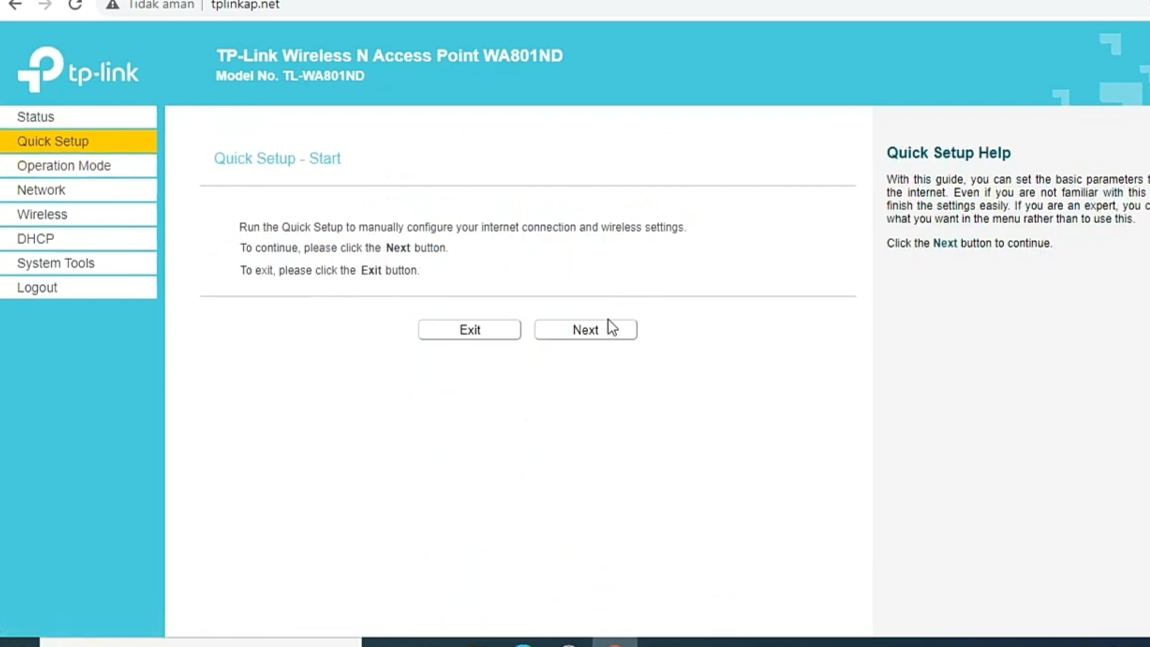
















Komentar
Posting Komentar